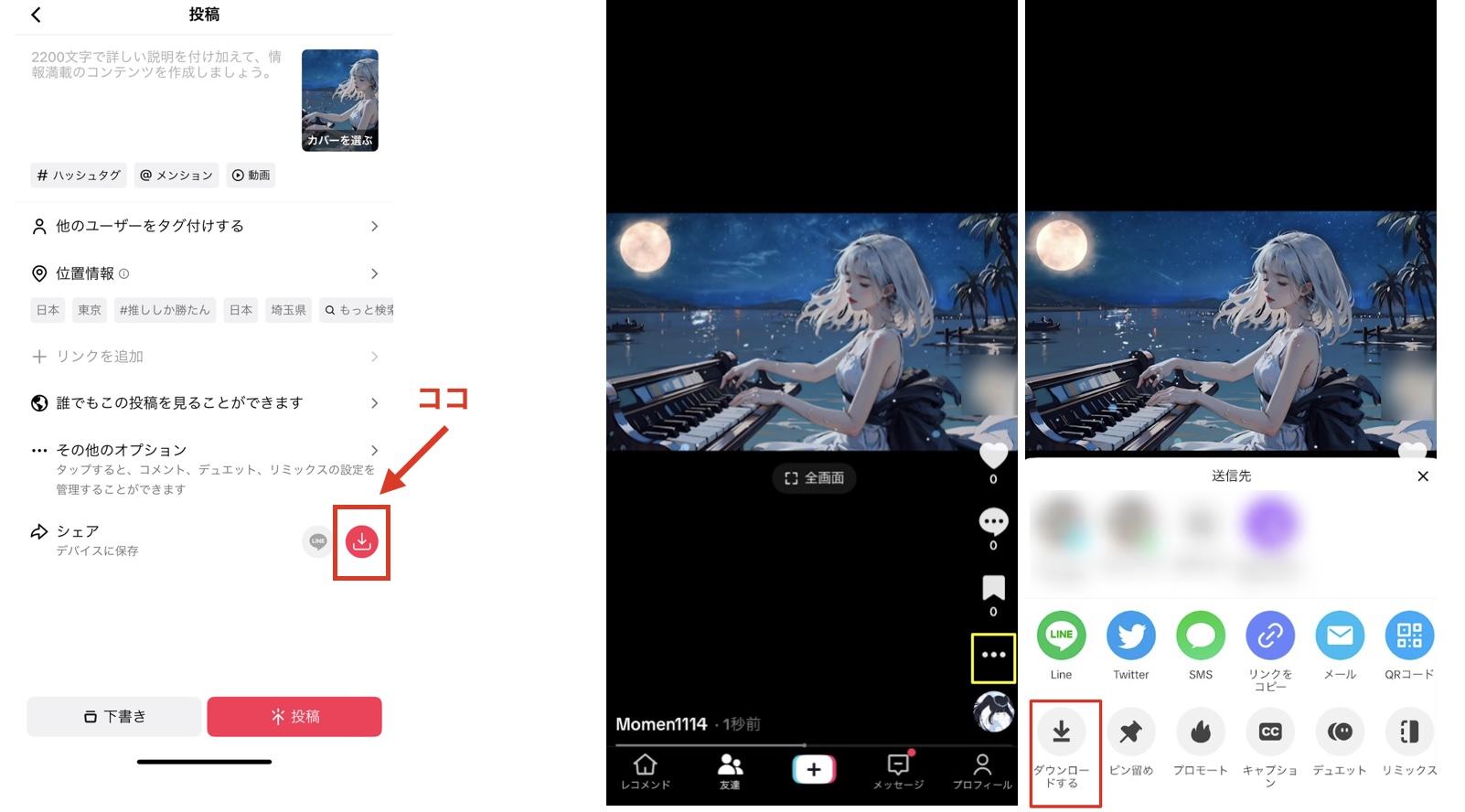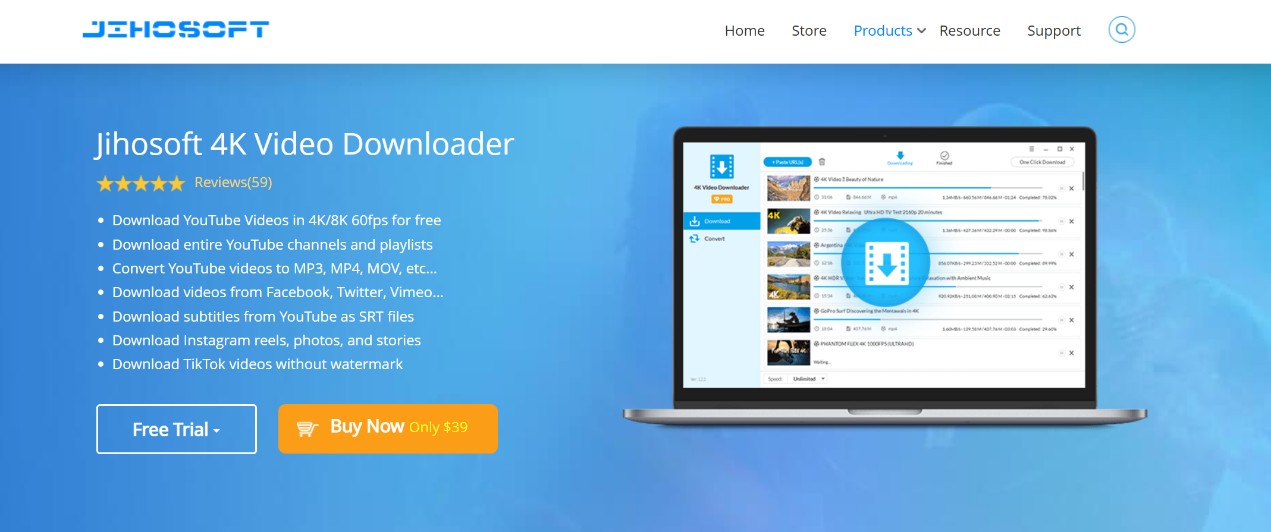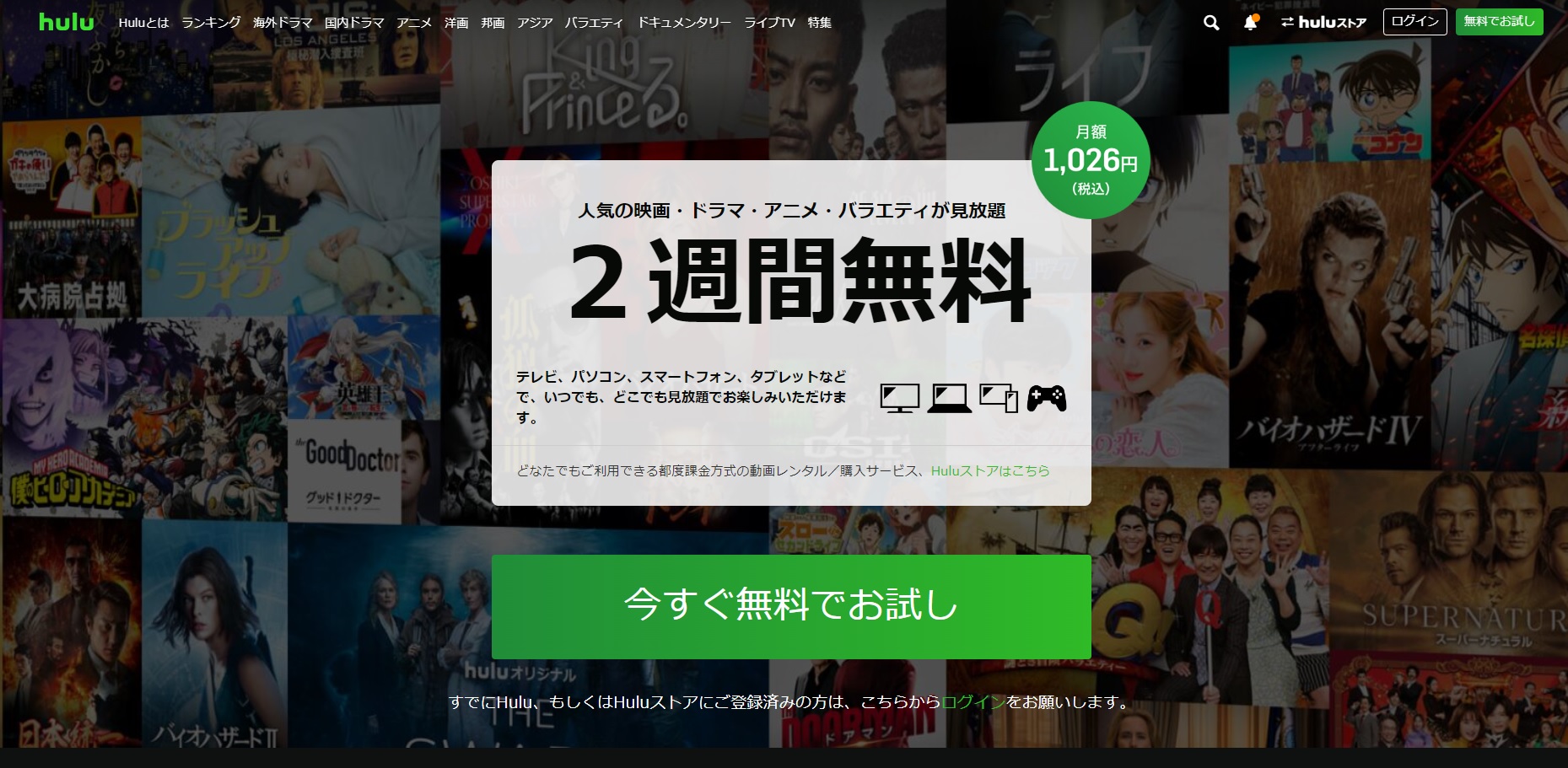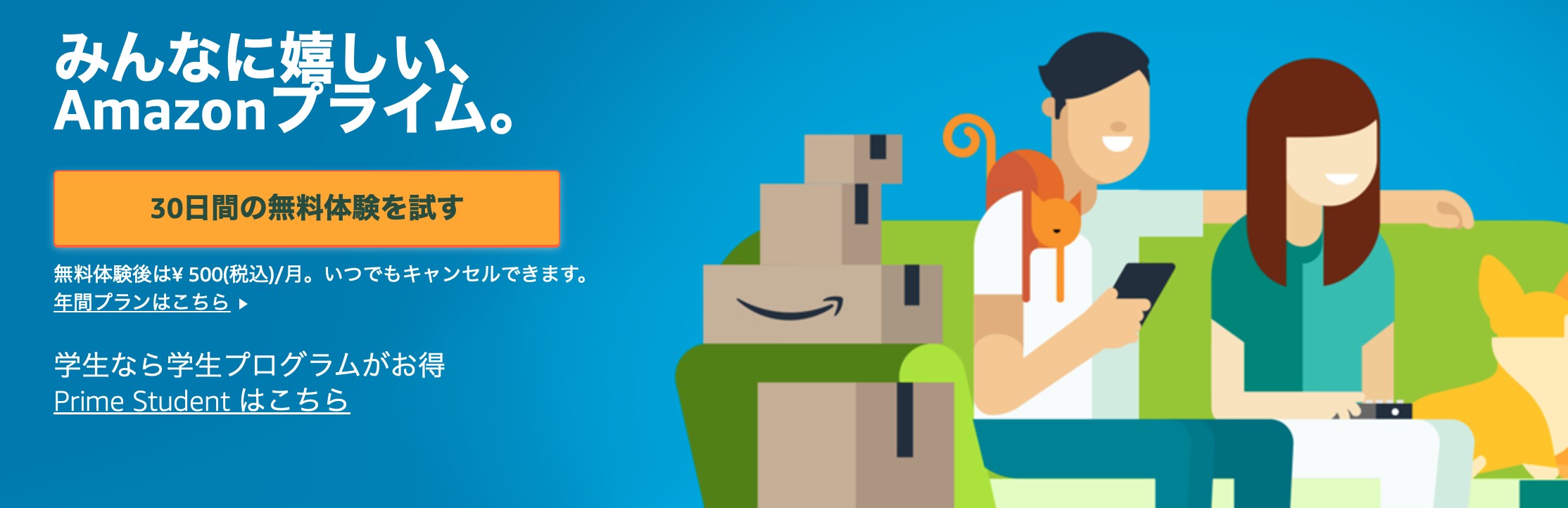TikTok(ティックトック)の保存方法!ロゴ&IDなしでダウンロードできるサイトは?できない動画もOK
要約: TikTok(ティックトック)のお気に入りの動画って、すぐどこかに行ってしまいませんか?そんなとき役に立つのが、TikTokのダウンロード保存です。結論からお伝えすると、TikTokにはダウンロード機能がありますが、保存した動画にはコンテンツIDとTikTokのロゴが入ります。IDなし、ロゴなしで保存したい場合は、TikTokに対応したダウンロードソフトやダウンロードサイトを使いましょう。
TikTokとは?
TikTok(ティックトック)は60秒までのショート動画を共有できるSNSです。世界中のアクティブユーザーは10億を超えるといわれており、年齢や性別を問わず多くのファンを獲得しています。
TikTokが面白いのは、フォロワーではなくコンテンツの面白さで勝負できるところ。また、1本あたりの動画が短いので、スワイプで次から次へと繰り広げられるエンタメにハマってしまう人が続出しています。
TikTokの動画は1分以下と短いものの、平均視聴時間は1時間程度とかなり長いのも面白い事実。一度見始めると止まらなくなってしまう中毒性がTikTokにはあるのです。
TikTok保存ランキング
どんなTikTok動画を保存したらよいかわからないときは、TikTok動画保存ランキングをチェックしましょう。いまTikTokでどんな動画が人気なのかわかります。
TikTok動画を保存する方法

【ロゴ/IDなし/保存できない動画もOK】PCソフトでTikTokを保存する方法
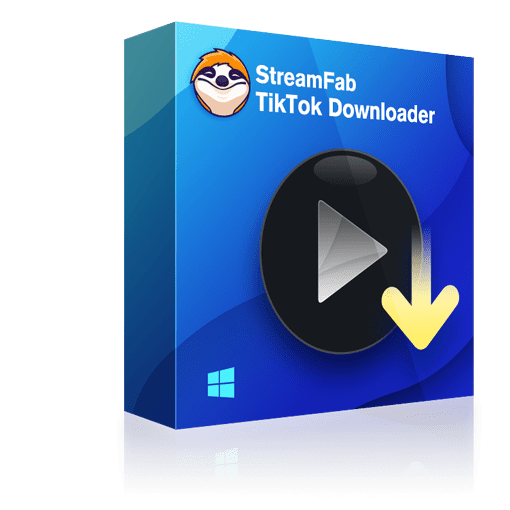 |
StreamFab TikTok ダウンローダーは、TikTok(ティックトック)の動画を1080pのMP4としてダウンロードできるソフトです。パソコンのHDDに保存できますのでDVDやブルーレイに焼いたり、USBやSDカードに移したりすることもできます。 |
StreamFab TikTok ダウンローダーは業界最高峰の企業が開発したソフトなので、ダウンロード力が最強。99%の確率で成功しますし、もちろんIDもロゴもありません。ダウンロード速度もスピーディーなので、なかなか進まないダウンロードにイライラすることもありませんよ。
このソフトは30日間無料体験が提供されます。今すぐ試してみませんか?
<StreamFab TikTok ダウンローダーの使い方>
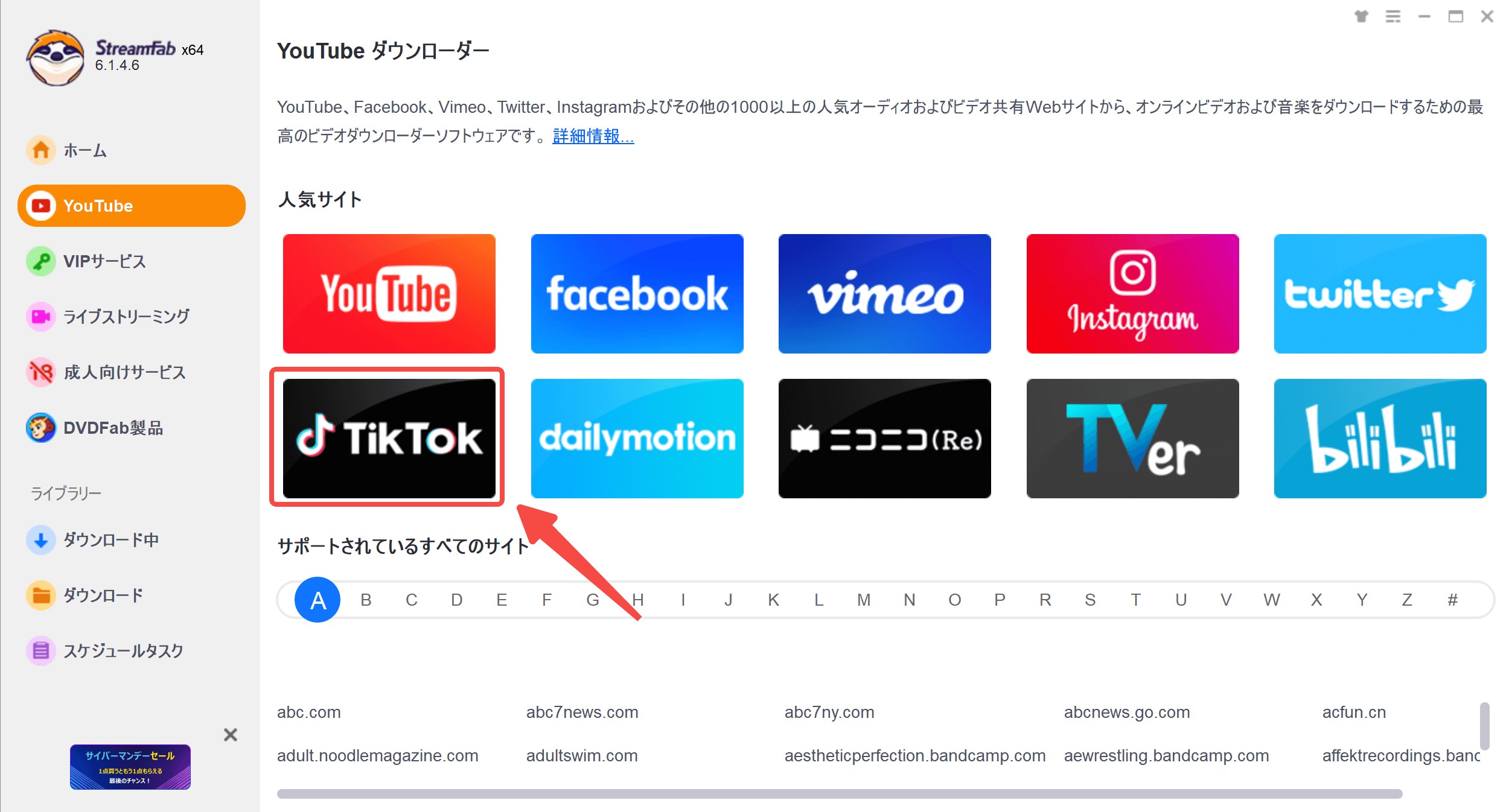
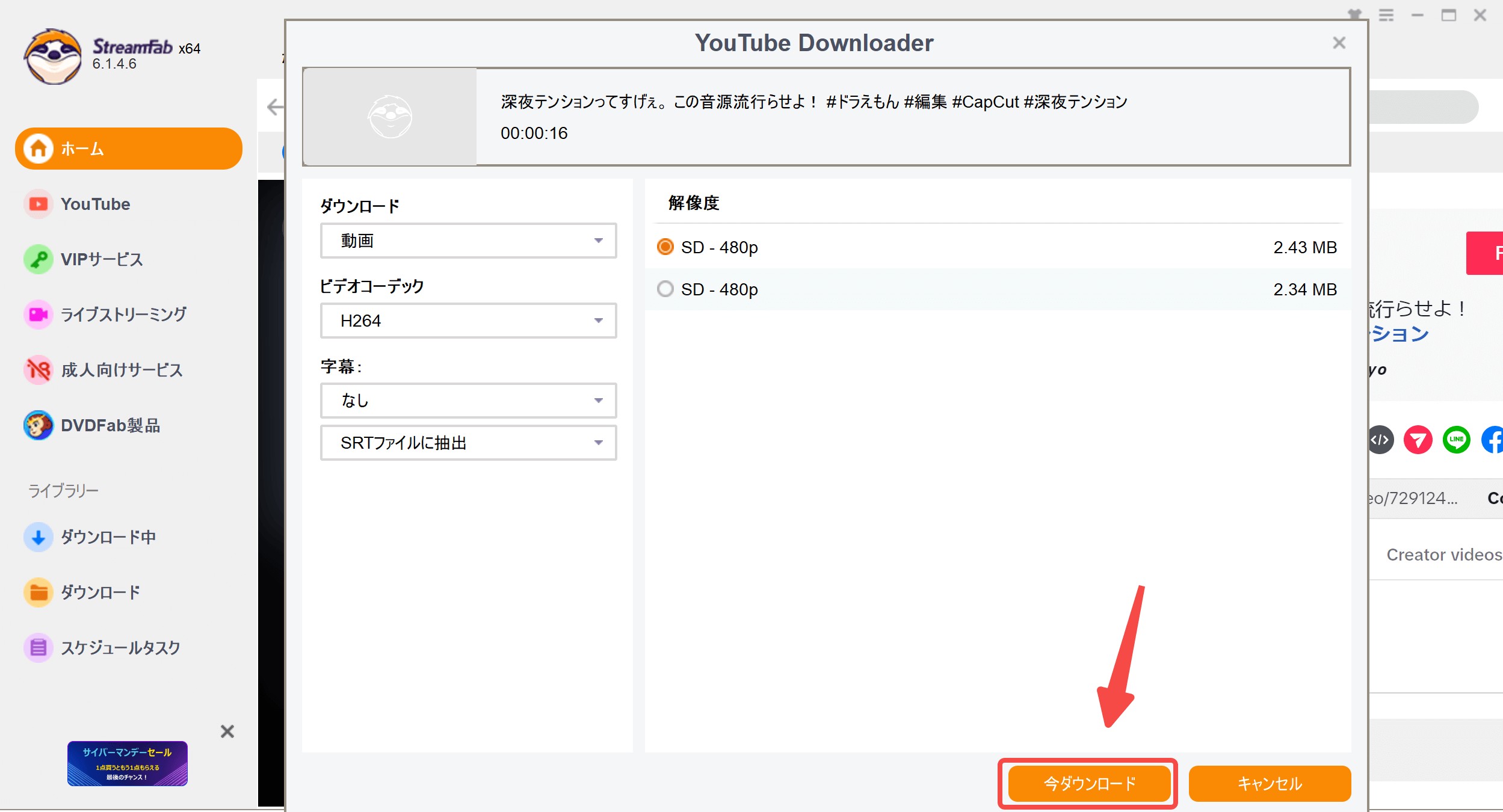
動画を再生するとダウンロードポップアップが表示されるので設定します。

ダウンロードした動画は「ダウンロード」に移動します。
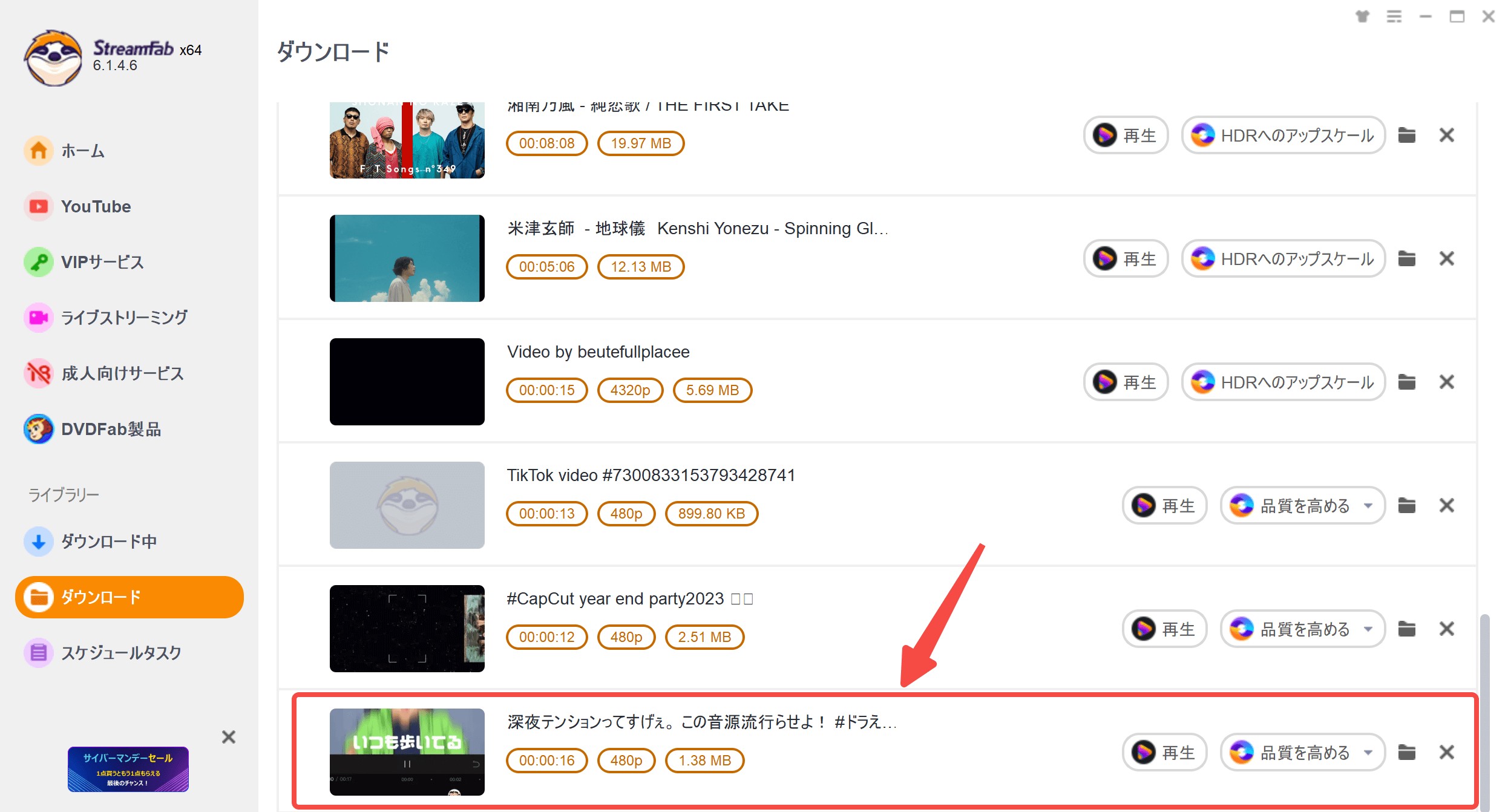
【ロゴ/IDあり】AndroidでTikTok動画を保存する方法
AndroidスマホでTikTokのダウンロード機能を使って保存した場合、保存された動画にはウォーターマークが入ります。
- 気に入った動画の共有マークをクリックする
- 「ダウンロードする」で保存する
- 必要であればデバイス内の写真へのアクセスを許可する
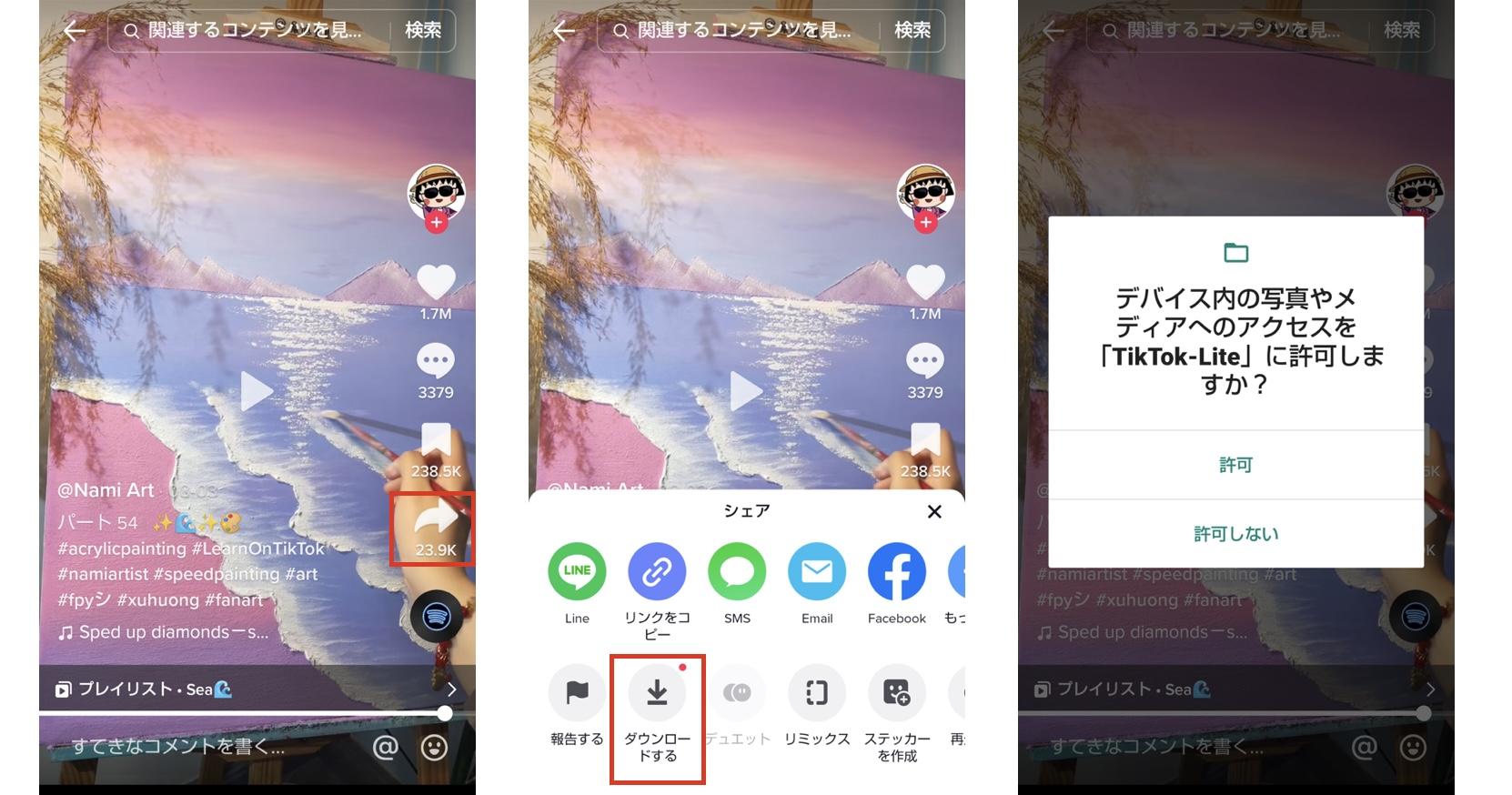
【ロゴ/IDあり】iPhoneでTikTok動画を保存する方法
iPhoneもAndroidと同じようにTikTokのダウンロード機能が使えます。同じくウォーターマークが表示されますが、動画をカメラワークに保存可能です。
- 気に入った動画の共有マークをクリックする
- 「ダウンロードする」で保存する
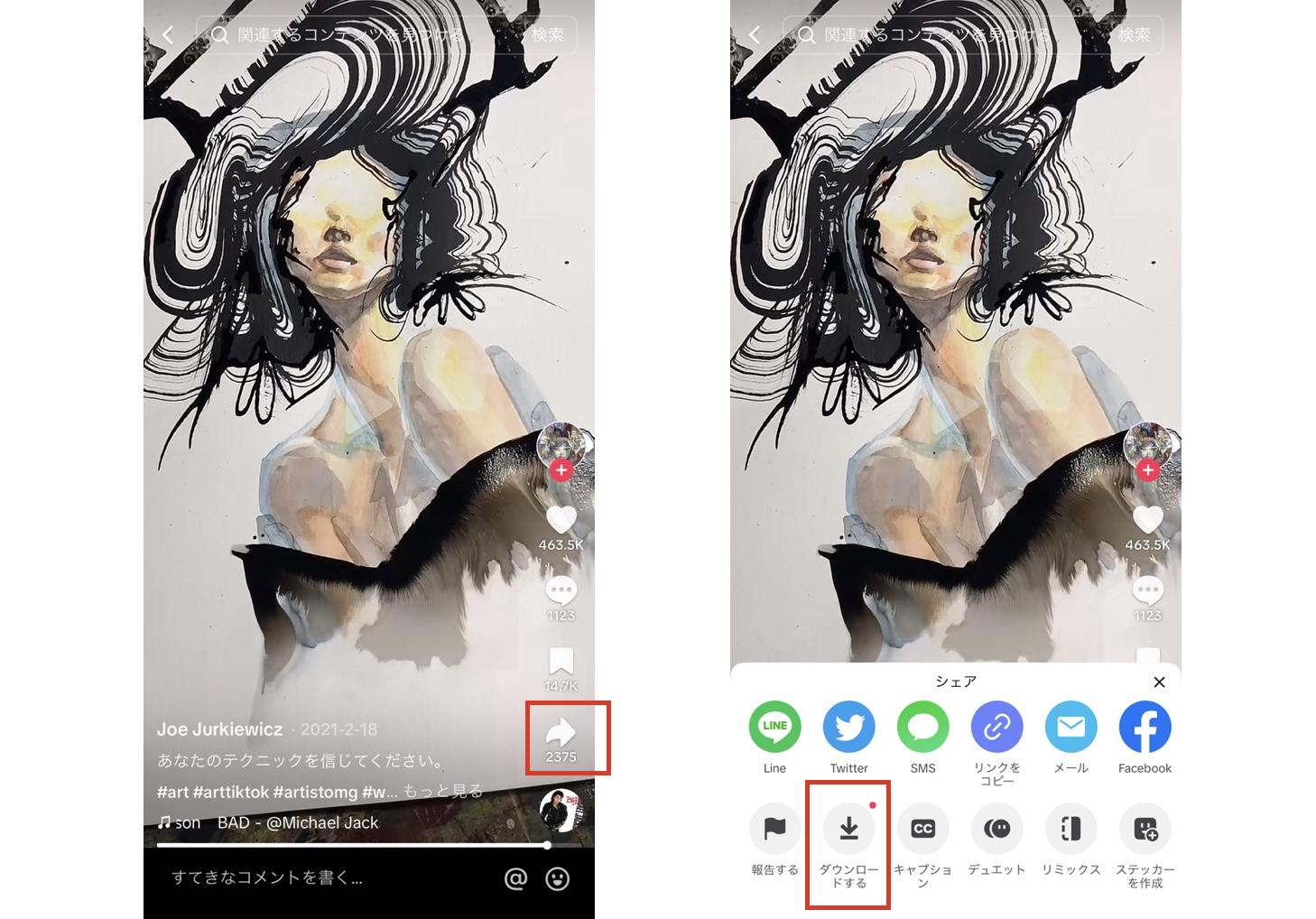
【ロゴ/IDなし】WebサイトでTikTok動画を保存する方法
SnapTikはTikTokの動画をウォーターマークなしでダウンロードできるWebサイトです。広告表示はあるものの控えめですし、成功率も比較的高いのでおすすめできます。
ブラウザツールなのでパソコンでもスマホでも利用できますよ。ダウンロード前に広告視聴がありますが、15秒ほどなので耐えましょう!
- ダウンロードしたい動画のURLを貼り付ける
- ダウンロード画質を選んでボタンをクリックする
ダウンロードしたい動画のURLを貼り付ける
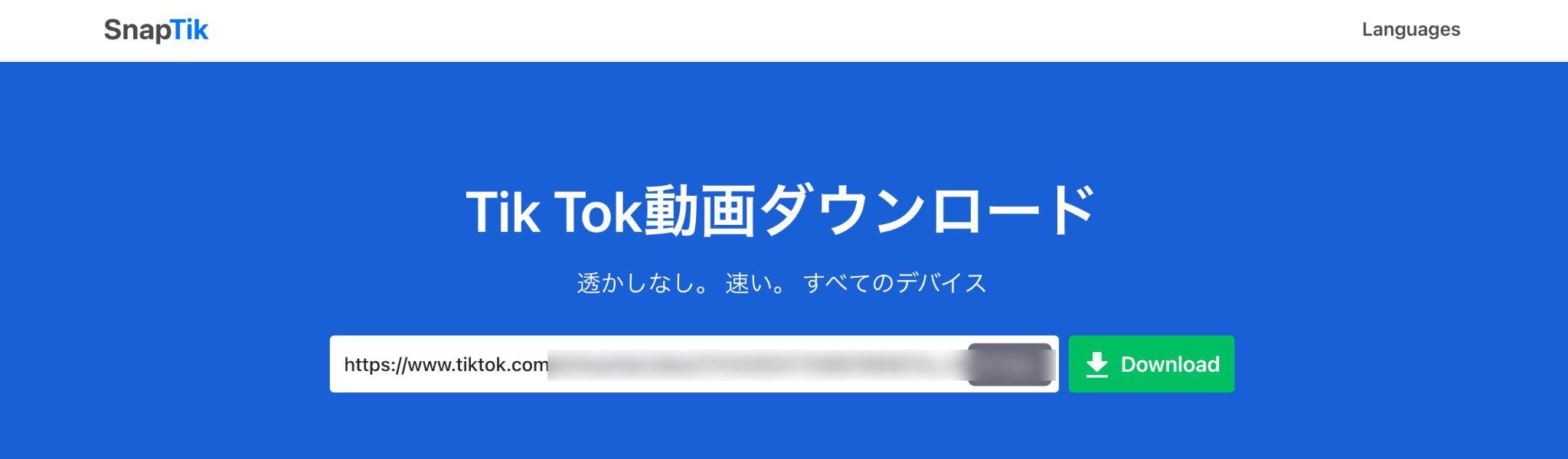
ダウンロード画質を選んでボタンをクリックする

TikTok動画が保存できないときの対処法
TikTok(ティックトック)のアプリでダウンロードをするには、動画投稿者が視聴者のダウンロードを許可している必要があります。特に企業の公式アカウントなどはダウンロード機能をオフにしてダウンロードできないようにしているケースが多いです。
また、動画の投稿者が16歳以下の場合はダウンロード機能が自動的にオフになるため、本人が設定を変更していない場合はダウンロードができません。
TikTokの写真へのアクセスを許可する
TikTok(ティックトック)のダウンロード機能を使ってダウンロードをする場合、TikTokに写真やファイルアプリなどへのアクセス許可をする必要があります。許可設定をしていない場合、ダウンロード時にアクセスを許可するようポップアップが表示されますので、必ず許可をオンにしてください。
デバイスを再起動する
デバイスを再起動するとキャッシュが削除されるため、アプリの動作がスムーズになったり、エラーが解消されたりします。また、スマホの場合はタスクキルも同時に試してみてください。
デバイスのストレージを空ける
ダウンロードが開始されるのに途中で止まってしまう場合は、デバイスのストレージ不足かもしれません。使っていないアプリや不要な動画・写真などを削除して再度チャレンジしてみましょう。
メールやインスタなど外部サービスに転送する
シェアボタンを押してもダウンロードボタンが表示されない場合は、メールや別のSNSに転送してみましょう。外部サービスのダウンロード機能を使ってダウンロードができる可能性があります。
音が出ない場合は外部ソフトを使う
著作権の関係で動画をダウンロードしても音が入っていない場合があります。その場合は、本記事で紹介したような外部ソフトやオンラインサイトを使いましょう。
TikTok保存に関するよくある質問
ダウンロードした端末の写真管理アプリに保存されます。iPhoneならカメラロール、AndroidならファイルアプリかGoogleフォトに保存されているはずです。
ダウンロード時に相手に通知がいくようなことはありませんので、バレません。ただしダウンロードした動画を無断で共有した場合はバレる可能性がありますのでやめて下さい。
ちなみに、投稿者に通知がいくのは下記のようなケースです。
- いいねされたとき
- コメントされたとき
- フォローされたとき
ちょっと分かりづらいですが、ダウンロードされたときは通知が来ませんが、セーブされたときは通知が来ます。セーブとはブックマークのような機能で、動画がセーブされると、視聴者のプロフィール画面に「セーブ済み」として保存されます。
TikTokのダウンロード機能でも、外部ダウンロードソフトやダウンロードサイトでも、アカウントでログインしなくてもダウンロードは行えます。
TikTokに保存されている下書き動画は原則ダウンロードができません。そのため、公開範囲を「自分だけ」に設定して公開、それからダウンロードという手順が必要です。
まとめ
TikTok(ティックトック)にはダウンロード機能があり、ダウンロード機能を使うと、動画だけでなく静止画やGIFとして保存ができます。もし端末にダウンロードではなく、TikTokアプリ内にお気に入りの動画を保存したい場合は、「いいね」機能を使ったり、セーブ機能を使ったりする方法もありますよ。
どうしてもダウンロードができない場合は、TikTok側でシステムのエラーが発生している可能性がありますので、公式SNSをチェックしてみてください。外部ソフトやサイトでダウンロードしたTikTok(ティックトック)動画は、あくまでも個人的に楽しんでくださいね!